当前位置:首页 > 帮助中心 > 小编教你如何安装戴尔Dell主板电脑win8系统?
小编教你如何安装戴尔Dell主板电脑win8系统?
日期:2021-01-13 | 时间:15:33
戴尔Dell主板电脑,是市面上比较著名的电脑品牌,旗下有许多不同型号的电脑,性价比都是不错的。但是,你知道戴尔Dell主板电脑怎么去重装系统吗,比如说win8系统。如果你也不会的话,下面小编教你如何安装戴尔Dell主板电脑win8系统吧!
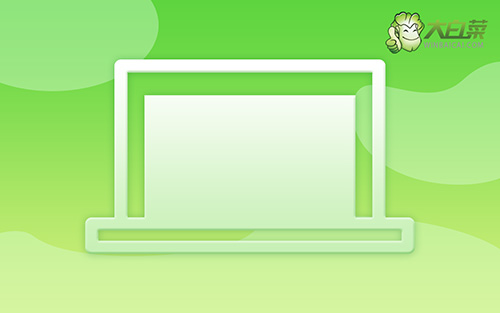
离线重装操作流程:
第一步:下载最新版大白菜U盘启动盘制作工具,准备8G内存的U盘,打开工具,点击一键制作即可。
第二步:将win8镜像下载至U盘启动盘中,或者保存在除系统盘以外的分区中。
第三步:将U盘启动盘插入电脑,在开机画面出现时按U盘启动快捷键,进入优先启动项设置界面,选中U盘设置为第一启动项,最后回车进入下一步。

第四步:出现大白菜主菜单时,选择【1】win8X64PE(2G以上内存),按回车进入winpe桌面。

第五步:打开大白菜一键重装软件,如图所示,选择“安装系统”,选择已保存的win8镜像系统作为“映像文件”并且安装在“C盘”中,点击“执行”进入下一步。

第六步:弹出还原窗口后,建议勾选“网卡驱动”以及“USB驱动”复选框,点击“是”。等待重启时,移除U盘,避免再次进大白菜桌面。

第七步:重启后电脑自动进入系统部署阶段,无需操作,直至进入win8桌面,重装完成。

以上就是本次小编教你如何安装戴尔Dell主板电脑win8系统的全部内容了,你学会了吗?如果你戴尔电脑也需要使用u盘启动盘来重装系统,希望这篇文章可以帮助到你,学会如何安装戴尔Dell主板电脑win8系统!

